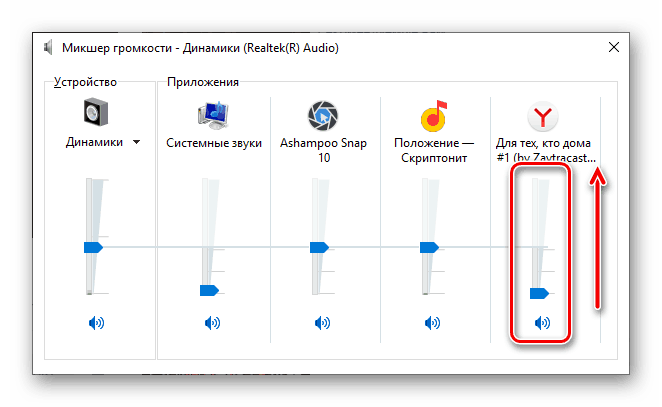Odpravljanje težav s predvajanjem zvoka v storitvi Yandeks.Browser
Brskalnik je verjetno najbolj zahtevan in pogosto uporabljen program na računalniku skoraj vsakega uporabnika, zato se pri njegovem delu to dvakrat neprijetno. Torej zaradi popolnoma nejasnih razlogov lahko zvok izgine v brskalniku Yandex. Ampak ne bi smeli obupati, ker vam bomo danes povedali, kako ga obnoviti.
Glejte tudi: Kaj storiti, če se video v brskalniku Yandex upočasni
Vsebina
Obnovitev zvoka v brskalniku Yandex
Zvok v spletnem brskalniku je lahko odsoten iz več razlogov in vsak od njih ima svojega »krivca« - to je bodisi brskalnik Yandex sam, programska oprema, potrebna za njeno delovanje, bodisi operacijski sistem sam, ali oprema, ki je v njem integrirana. Razmislite o vsakem od njih podrobneje in, kar je še pomembneje, predstavljamo učinkovite rešitve problema.
Preden nadaljujete z izvajanjem spodaj opisanih priporočil, še vedno preverite, ali ste izklopili glasnost na strani, na kateri poslušate zvok ali gledate video. Ne pozabite pa le na sam predvajalnik, ampak tudi na zavihek, saj je zvok mogoče posebej izklopiti.
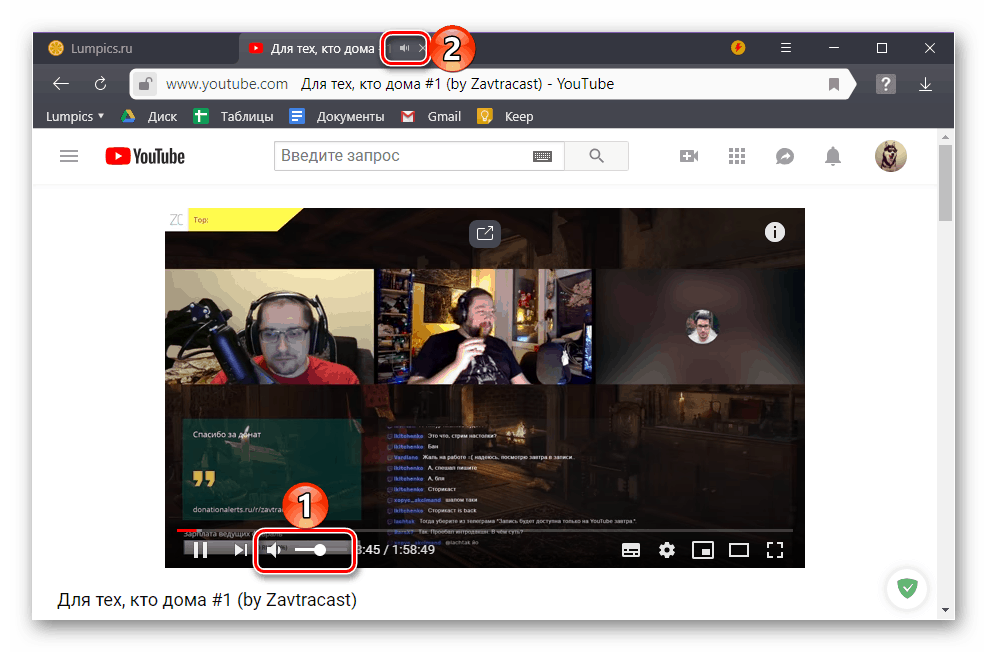
Opomba: Če ni zvoka ne samo v brskalniku, ampak tudi v celotnem operacijskem sistemu, preberite naslednji članek, da obnovite njegovo funkcionalnost.
Več podrobnosti: Kaj storiti, če zvok ni več v sistemu Windows
1. razlog: zaustavitev programske opreme
Kot veste, lahko v operacijskem sistemu Windows ne nadzirate le celotnega operacijskega sistema, temveč tudi njegove posamezne komponente. Možno je, da zvok ni v brskalniku Yandex samo zato, ker je onemogočen za to aplikacijo ali pa je nastavljena najmanjša vrednost. To lahko preverite na naslednji način:
- Postavite kurzor na ikono za nadzor glasnosti, z desno miškino tipko kliknite na meni in izberite "Odpri mešalnik glasnosti" v meniju, ki se odpre.
- V spletni brskalnik Yandex vklopite zvok ali video z zvokom in si oglejte mešalnik. Bodite pozorni na raven nadzora signala na ravni brskalnika. Če je "izvije" na nič ali blizu minimuma, jo dvignite na sprejemljivo raven.
![Dodajte zvok v brskalnik Yandex preko 10-voltnega mešalnika glasnosti Windows]()
Če je spodnja ikona prečrtana, pomeni, da je zvok preprosto izklopljen. Omogočite ga lahko s klikom na levo miškino tipko na tej ikoni. - Če je razlog za pomanjkanje zvoka fizična zaustavitev, bo problem odpravljen. V nasprotnem primeru, če je mešalnik na začetku imel ničelno ali minimalno količinsko vrednost, pojdite na naslednji del članka.
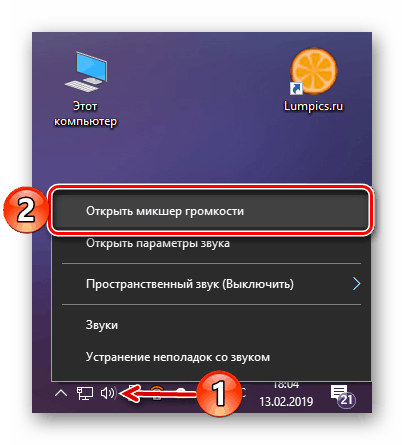
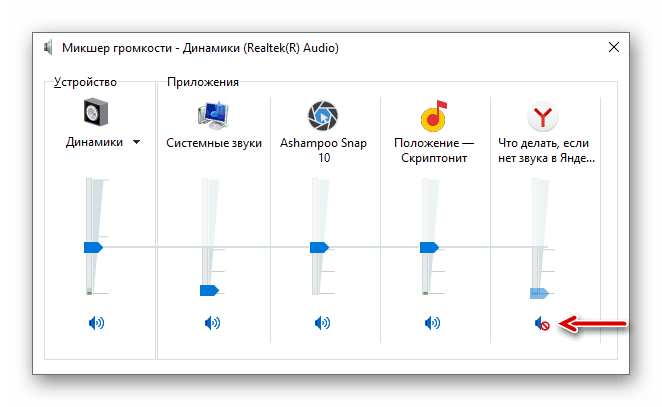
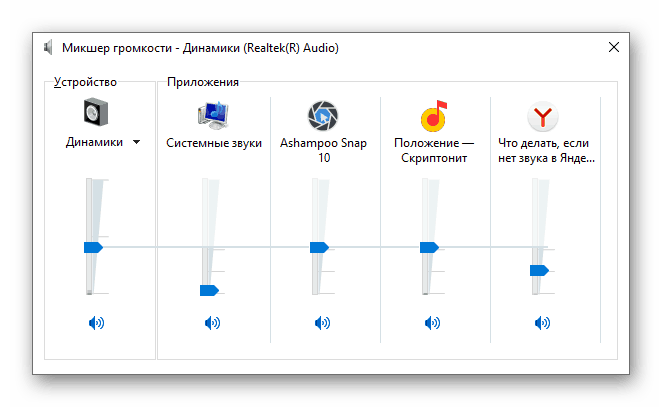
Razlog 2: Težave z zvočno opremo.
Možno je tudi, da je pomanjkanje zvoka v brskalniku Yandex povzročilo nepravilno delovanje zvočne opreme ali programske opreme, odgovorne za njeno delovanje. Rešitev v tem primeru je preprosta - najprej morate posodobiti zvočni gonilnik in nato, če to ne pomaga, opraviti njegovo ponovno namestitev in / ali povrnitev. Kako je to storjeno, smo opisali v ločenem članku, povezava do katere je navedena spodaj. 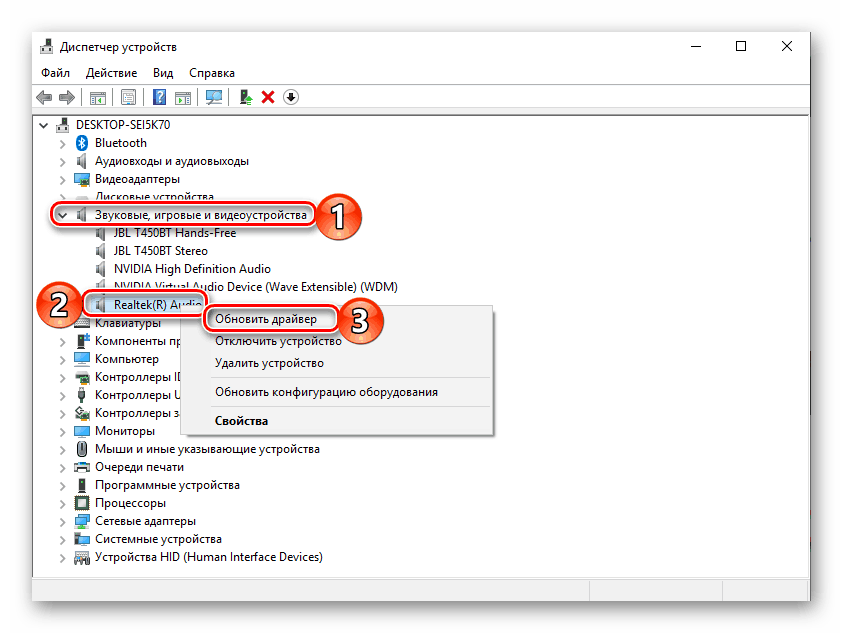
Več podrobnosti:
Obnova zvočne opreme
(glejte »Metoda 2« in »Metoda 4«)
3. razlog: Adobe Flash Player
Kljub dejstvu, da je večina razvijalcev spletnih brskalnikov bodisi že opustila uporabo tehnologije Flash, bodisi namerava to storiti v bližnji prihodnosti, zlasti v Yandexu spletni igralec iz adobe še vedno v uporabi. On je tisti, ki je lahko krivec problema, s katerim se ukvarjamo, vendar je rešitev v tem primeru precej preprosta. Prvi korak je zagotoviti, da je najnovejša različica programa Adobe Flash nameščena na vašem računalniku in jo, če ni, posodobite. Če je predvajalnik posodobljen, ga boste morali ponovno namestiti. Naslednji materiali vam bodo pomagali narediti vse to (točno v vrstnem redu, ki smo ga predlagali): 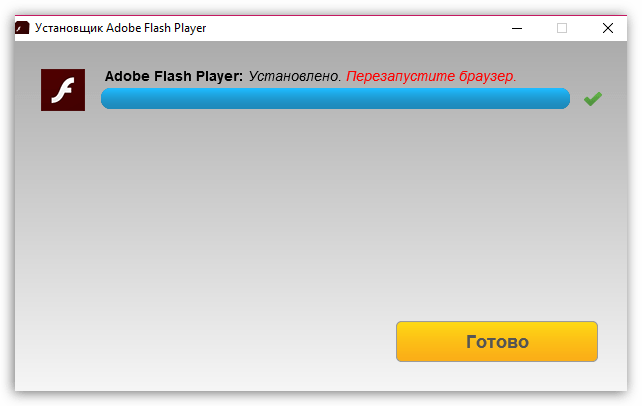
Več podrobnosti:
Kako posodobiti Adobe Flash Player
Kako v celoti odstraniti Flash Player
Namestitev programa Adobe Flash v računalnik
4. razlog: Virusna okužba
Zlonamerna programska oprema lahko prodre v operacijski sistem in povzroči veliko število težav pri delu njegovih komponent. Glede na to, da večina virusov »prihaja« z interneta in parazitira v spletnih brskalnikih, so lahko ti povzročili izgubo zvoka v brskalniku Yandex. Da bi razumeli, ali je to tako, je treba izvesti celovito preverjanje operacijskega sistema Windows in, če se odkrijejo škodljivci, se prepričajte, da jih odpravite. V ta namen uporabite priporočila tematskih člankov na naši spletni strani. 
Več podrobnosti:
Računalniški pregled virusov
Odstranjevanje virusov brskalnika
Kako zaščititi računalnik pred virusno okužbo
Obnavljanje in / ali ponovna namestitev brskalnika
V istem primeru, če nobena od zgornjih možnosti za odpravo trenutne težave ni pomagala, kar je malo verjetno, vam priporočamo, da obnovite ali ponovno namestite Yandex.Browser, to je najprej ponastavite in nato, če ne pomaga, popolnoma odstranite in namestite trenutno različico . Če je v programu Sinhronizacija je omogočena ni potrebno skrbeti za varnost osebnih podatkov, vendar tudi brez njih lahko shranite tako pomembne informacije. Vse, kar se od vas zahteva, je, da se seznanite z materiali, predstavljenimi v spodnjih povezavah, in izvedete priporočila, ki jih predlagate. Takoj ko to naredite, bo Yandex znova zagnal zvok v spletnem brskalniku Yandex. 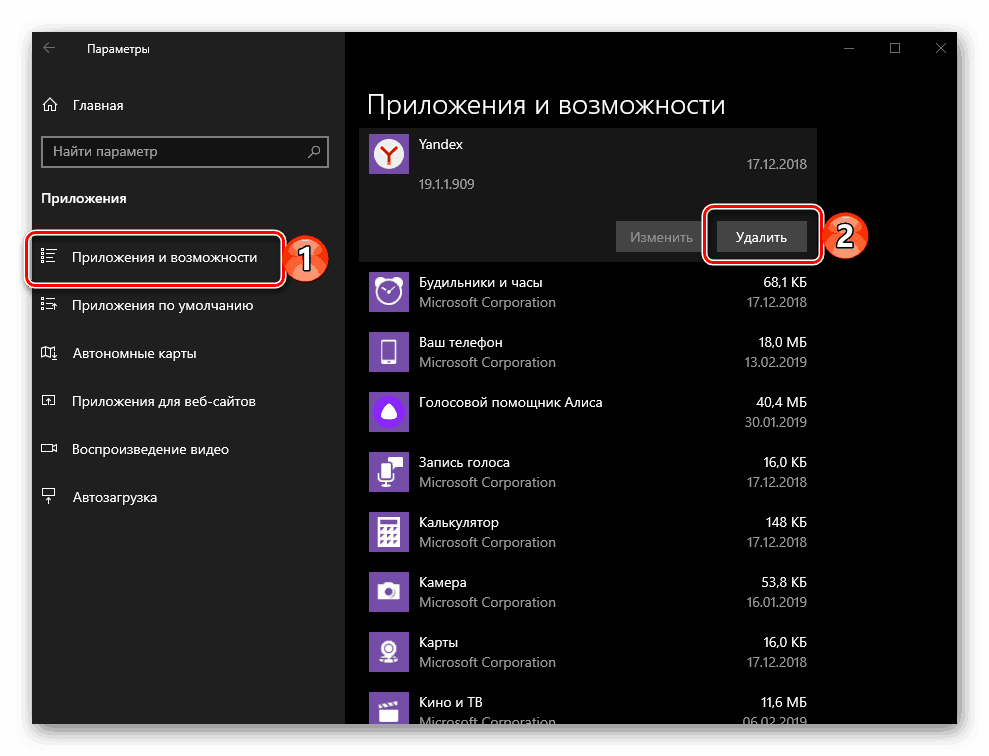
Več podrobnosti:
Obnovitveni brskalnik Yandex
Popolna odstranitev brskalnika iz Yandexa
Namestitev spletnega brskalnika Yandex v računalnik
Med shranjevanjem zaznamkov ponovno namestite brskalnik Yandex
Zaključek
Kljub precejšnjemu številu razlogov, zaradi katerih v Yandexu ni zvoka, brskalnik ne bo težko niti za neizkušenega uporabnika zaznati in odstraniti katerega od njih. Podobna težava se lahko pojavi v drugih spletnih brskalnikih in v tem primeru imamo ločen članek.
Glejte tudi: Kaj storiti, če zvok ni v brskalniku